Microsoft Word має вбудований інструмент для перевірки граматики, проте деякі з його розширених функцій залишаються неактивними за замовчуванням. Grammarly – це популярний вибір, але для покращення граматики у Word він не є необхідним. Сам Word пропонує безкоштовну альтернативу Grammarly.
Функція перевірки граматики входить до складу всіх сучасних версій Microsoft Word, включаючи Word для Office 365, Word 2019 та Word 2016. І вона постійно вдосконалюється: нещодавно Microsoft анонсувала оновлення на базі штучного інтелекту, яке стане доступним для Office Insiders у червні, а для всіх користувачів – восени 2019 року.
Покращення перевірки граматики у Word
Щоб знайти параметри граматичної перевірки у Word, перейдіть у меню “Файл”, розташоване у верхньому лівому кутку вікна Microsoft Word.
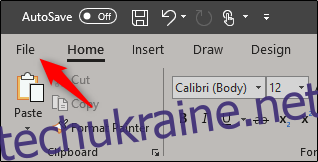
Далі оберіть “Параметри” у нижній частині лівої панелі.
У вікні “Параметри Word”, що відкриється, виберіть “Правопис” у лівій панелі.
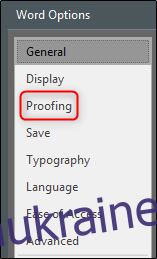
Прокрутіть до розділу “При виправленні орфографії та граматики у Word”, а потім натисніть “Параметри”.
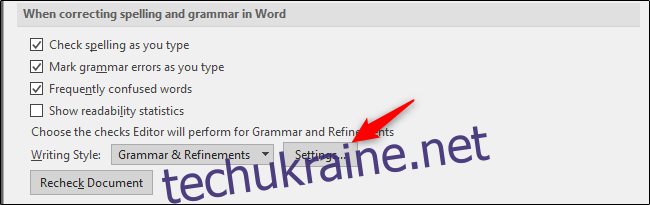
Відкриється вікно “Параметри граматики”. Перевірка граматики у Word увімкнена за замовчуванням, як і багато інших опцій. Однак, деякі параметри внизу залишаються неактивними. Наприклад, ви можете увімкнути опції, які дозволяють Word перевіряти пасивний стан, жаргонізми, розділені інфінітиви та інші мовні нюанси.
Зокрема, є розділ “Резюме” з правилами, розробленими спеціально для типових помилок у резюме. Ми рекомендуємо ознайомитися з рекомендаціями щодо написання ефективного резюме, але ви можете ввімкнути ці правила, і Word допоможе вам.
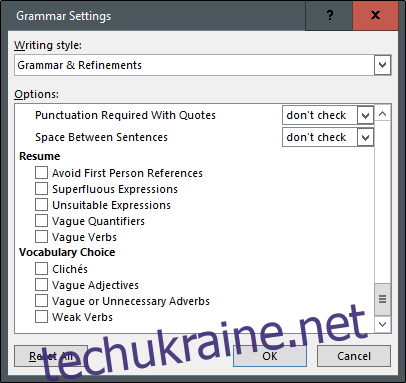
Поставте галочки біля правил, які потрібно активувати, і натисніть “ОК” для підтвердження.
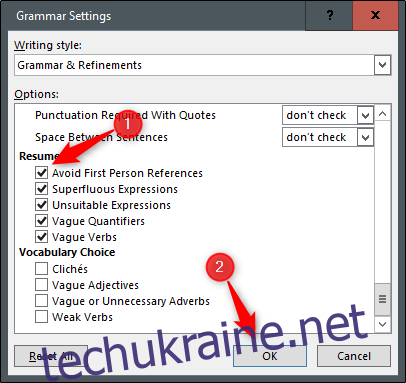
Якщо ви хочете повернути налаштування граматичної перевірки Word до значень за замовчуванням, натисніть “Скинути все”.
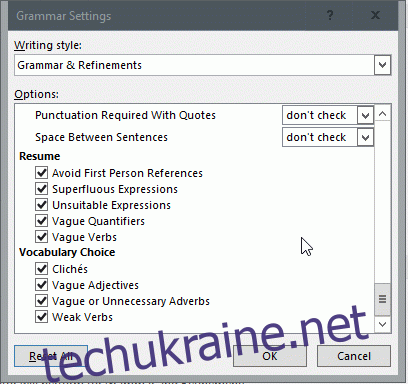
Натисніть “ОК” ще раз, щоб закрити вікно параметрів Word.
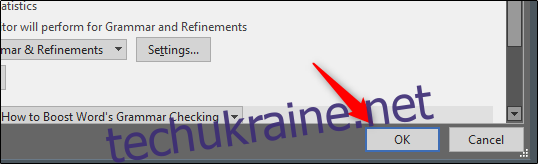
Включені правила тепер застосовуються до перевірки граматики Word. При виявленні граматичної помилки ви побачите синю хвилясту лінію. Натисніть правою кнопкою миші, щоб переглянути пропозиції.
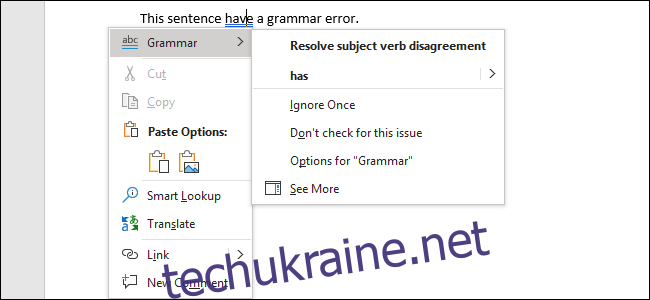
Якщо вас цікавить, що означає конкретне правило, на сайті підтримки Microsoft є повний перелік правил та їхні пояснення. Специфічні правила можуть бути відсутніми, якщо ви використовуєте Word 2013 або більш ранню версію, але список доступних опцій все ще залишається досить широким.
Grammarly залишається потужнішим інструментом, ніж Microsoft Word, і працює не тільки в Word, але і в будь-якому іншому місці в інтернеті. Однак, багато користувачів цілком можуть обійтися вбудованою перевіркою граматики Word, особливо якщо вони активують додаткові опції.